Cette version contient:
Apache 2.4.7
MySQL 5.6.14
PHP 5.5.6
phpMyAdmin 4.0.9
OpenSSL 1.0.1
XAMPP Control Pane 3.2.1
Webalizer 2.23-04
Mercury Mail Transport System V4.62
FileZilla FTP Server 0.9.41
Tomcat 7.0.42
Strawberry Perl 5.16.3.1
Pour commencer simplement télécharger XAMPP ici (119MB)
Étape 1:
Après avoir téléchargé sur votre bureau XAMPP, il faut l'exécuter avec un double clic.

Étape 2:
Une page de bienvenue s'éxécute, il faut cliquer sur NEXT.
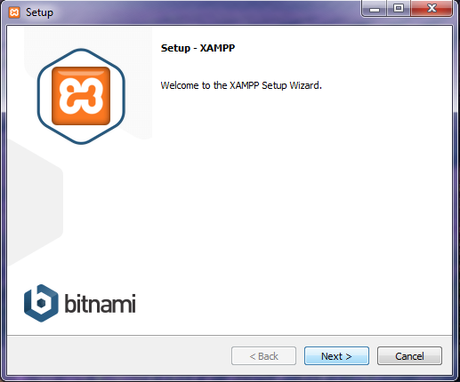
Étape 3:
A ce moment on peut choisir les éléments a installer, pour ma part j'ai installé tout les éléments disponible, cliquer sur NEXT.
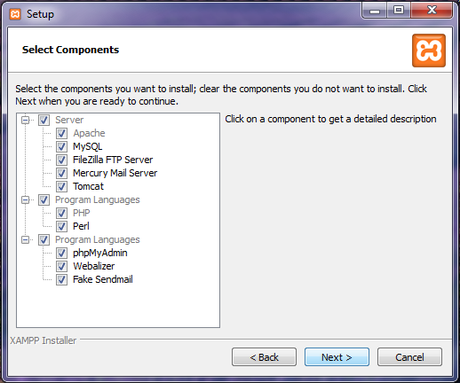
Étape 4:
C'est ici qu'on choisi dans quel dossier un veut installer XAMPP, le fichier par défaut fait mon affaire, Cliquer sur NEXT.
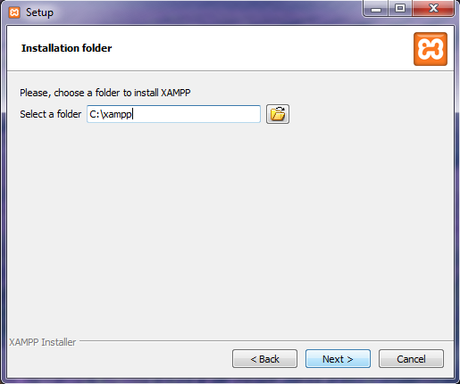
Étape 5:
Ici on nous propose, d'installer des logiciel de gestion de contenu, vous pouvez les installer maintenant ou plus tard si vous voulez essayer c'est logiciel. Cliquer sur NEXT.
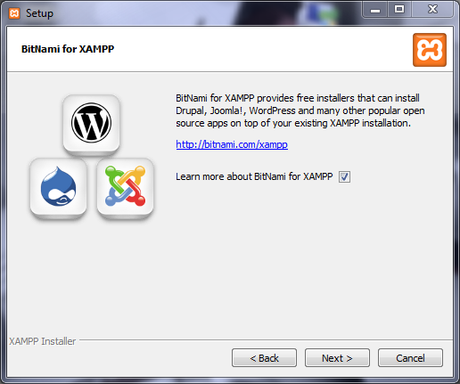
Étape 6:
Simplement une étape de confirmation, cliquer sur NEXT.
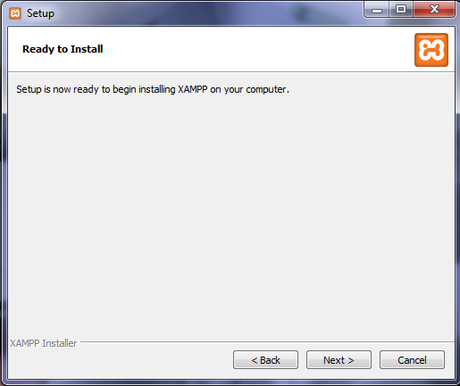
Étape 7:
L'installation débute, pendant l'installation on nous présente certaine capacité de XAMPP et de quelques logiciel qu'on peut installer. Il faut attendre quelques instant que l'installation ce termine.
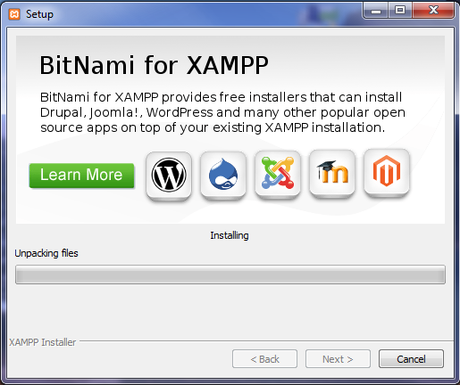
Étape 8:
L'installation est terminé, il faudra maintenant faire la configuration, cliquer sur FINISH.
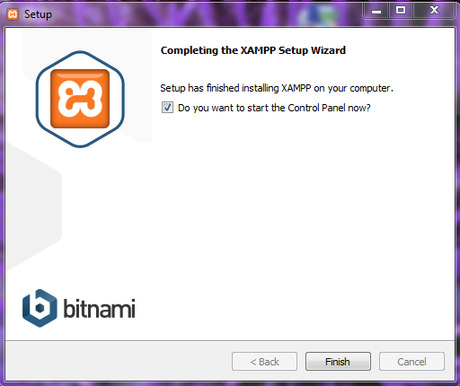
Étape 9:
Si vous aviez laisser le crochet dans l'étape précédente, vous aller tomber sur le panneau de configuration de XAMPP.
A partir de maintenant l'installation est complété, il y a des millier de façon de configurer XAMPP, je vous laisse vous amuser avec c'est configuration. Il faut cliquer sur START pour démarré individuellement chaque serveur et cliquer sur STOP pour les arrêter. Bonne chance

Ajouter un Commentaire



